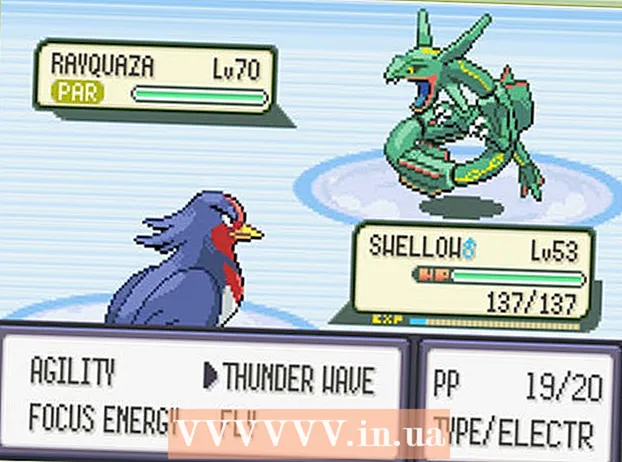Auteur:
Peter Berry
Denlaod Vun Der Kreatioun:
11 Juli 2021
Update Datum:
1 Juli 2024

Inhalt
An dësem Artikel léiert wikiHow Iech wéi Dir e spezifeschen Hafen op Ärem Router opmaacht fir datt Uwendungen Zougang zum Netz kréien. Ports op Ärem Router opmaachen erlaabt Spiller, Serveren, BitTorrent an aner Uwendungen d'Sécherheetsschicht vun Ärem Router z'ëmgoen ouni erlaabt mat dësen Ports normalerweis ze verbannen. Den Hafen opzemaachen wäert de Reseau awer méi vulnérabel fir Ugrëff maachen.
Schrëtt
Fannt d'IP Adress vum Router. Fir Zougang zu der Konfiguratiounssäit ze kréien, musst Dir d'IP Adress vun Ärem Router wëssen:
- Windows - Op Start (Start), klickt op d'Rad icon Astellungen (Astellungen), klickt Netz & Internet (Netzwierk & Internet)> View Är Reseau Eegeschafte (Weist d'Netzwierkeegenschaften) a kuckt d'Adress am Feld "Standard Gateway".
- Mac - Op Apple Menü (Apple Menu)> System Preferences (System Customization)> Netzwierk (Netzwierk)> Fortgeschratt (Fortgeschratt)> Tab TCP / IP, fannt d'Nummer riets vu "Router:".
- Linux - Open Terminal an Typ Wee.
- D'IP Adress vum Router ass normalerweis 192.168.0.1, 192.168.1.1 an 192.168.2.1, oder 10.0.0.1 fir den Apple Router.

Besicht Är Router Astellungssäit. Öffnen e Webbrowser a gitt d'IP Adress an der Adressbar.
Gitt Äre Benotzernumm a Passwuert an. Wann Dir d'Sécherheetsastellunge vun Ärem Router konfiguréiert hutt, klickt op de Benotzernumm a Passwuert dat Dir da wielt. Wann net konfiguréiert, probéiert d'Standardinformatioun folgend ze maachen:
- Linksys Router - Typ Administrator a béid Benotzernumm a Passwuert Felder.
- Netgear Router - Typ Administrator am Benotzernummfeld an Passwuert an de Passwuertfeld.
- Kuckt d'Handbuch mat Ärem Router geliwwert fir de Standard Benotzernumm a Passwuert ze bestätegen.
- Wann Dir Är Umeldungsinformatioun vergiesst, musst Dir d'Original Astellunge vum Router restauréieren.

Fannt d'Port Forwarding Sektioun. All Router wäert eng aner Interface hunn. Den Numm vum Menü deen d'Port Forwarding Astellung enthält ass normalerweis: "Port Forwarding", "Applications", "Gaming", "Virtual Server", "Firewall" (Firewall) a "Protected Setup". Wann Dir déi uewe genannten Optiounen net gesitt, probéiert op "Erweiterte Parameteren" a kuckt no dem Port Forwarding Submenu.
Fannt d'Konfiguratiounsvirbereedungslëscht. Vill Router hunn Dropdown-Menüen déi Virkonfiguratiounsoptioune fir e puer üblech Uwendungen enthalen. Wann Dir den Hafen fir eng vun den Uwendungen opmaache musst, wielt d'Applikatioun aus der Lëscht.
Erstellt personaliséiert Kategorien. Wann de Programm deen Dir wëllt addéieren net an der Lëscht ass, musst Dir eng personal Port Forwarding Lëscht erstellen. D'Operatioun fir all Router ass liicht anescht, och wann all Apparat déi folgend Informatioun brauch:
- Numm (Numm) oder Beschreiwung (Beschreiwung) - Gitt e Service Numm (z. B. "Minecraft").
- Typ (Typ) oder Service Typ (Service Type) - TCP oder UDP kënnen ausgewielt ginn, oder béid. Wann Dir net wësst wéi e Stil Dir wielt, klickt Béid (béid) oder TCP / UDP.
- Erakomm (Input) oder Start (Start up) - Gitt hei déi éischt Portnummer un. Dir sollt den Hafen recherchéieren deen Dir wielt fir sécher ze sinn datt keng aner Uwendung dee Hafen nach benotzt.
- privat (Separéieren) oder Enn (Finish) - Gitt hei déi 2. Portnummer un. Wann Dir nëmmen e Port opmaache wëllt, gitt déiselwecht Nummer wéi d'Feld hei uewen; Wann Dir méi wéi een Hafen opmaache wëllt (zB 5 Ports), gitt 3784 am Startfeld an 3788 am Endfeld.
Gitt Är privat IP Adress vun Ärem Computer an. Gitt d'Adress am Feld "Privat IP" oder "Device IP" an. Dir fannt Äre PC oder Mac d'privat IP Adress.
Astellunge späicheren. Klickt Späicheren (Späicheren) oder Mell dech un (Uwendung). Wa gefrot, musst Dir de Router neu starten, wou d'Ännerungen a Kraaft getrueden sinn.
- Dir musst eventuell de "Enabled" oder "On" Këscht niewent der Zeil vu weidergeleenen Häfen kontrolléieren.
Berodung
- All Kéiers wann de Router an- oder ausgeschalt gëtt, ass et méiglech datt Äre Computer eng aner IP Adress kritt. Wann dat passéiert, besicht de Router vum Administrator oder "Websäit" vum Chauffer an ännert d'Informatioun am Port Forwarding Sektioun.
- Gitt sécher d'korrekt Portnummer unzeginn. Just e falschen Hafen aginn mécht de Programm net korrekt, also préift et nach eng Kéier.
- E puer Router (z. B. D-Link) hunn eng "Port Switch" Funktioun déi et erlaabt verschidde Spiller auszeféieren ouni d'IP Adress z'änneren. Dës Funktioun funktionnéiert duerch Iwwerwaachung vun der Spillausgangsverbindung an automatesch Astellung vum Port Forward no der IP Adress vum Spill. Dës Funktioun muss normalerweis manuell op der Websäit vum Router aktivéiert ginn (um Gateway IP).
- Desaktivéiert d'Firewall déi op Ärem Computer installéiert ass wann Dir Problemer hutt. Norton Internet Security Firewall an ähnlech Produkter kënnen d'Ursaach vum Problem sinn, Dir kënnt Windows Firewall amplaz benotzen.
Opgepasst
- Wann de Standard Router Passwuert fonnt ass, setzt en neit. D'Standardpasswuert huet vill Sécherheetslächer.
- Maacht net all Ports op dem Router op. Dëst mécht et méi einfach fir Hacker an Ärem Computer ze briechen.
- Benotzt ëmmer en Antivirus, Anti-Spyware, Adware a Schutz Firewall wann Dir Är Router Astellunge upasst.